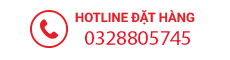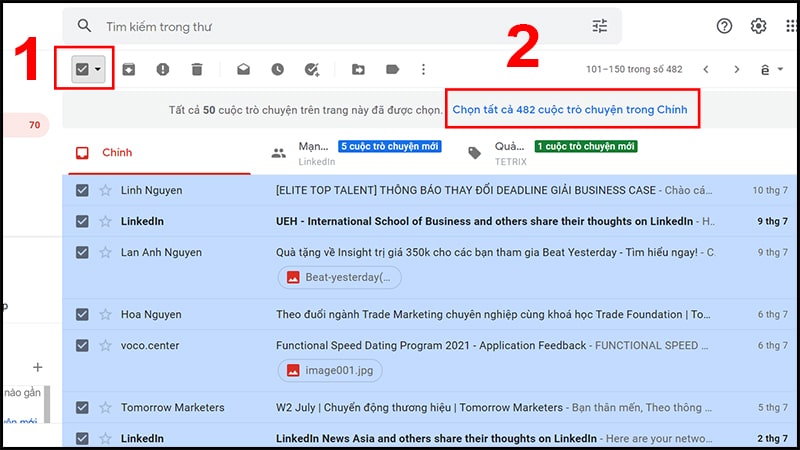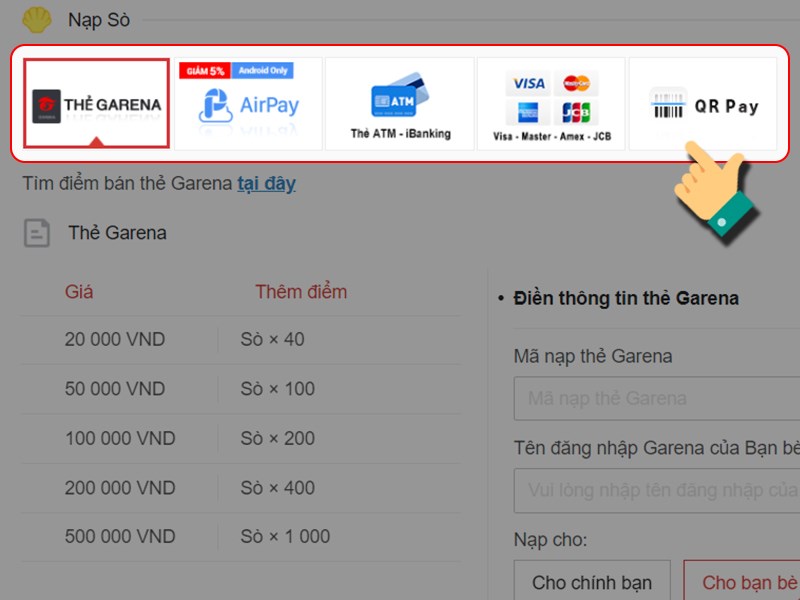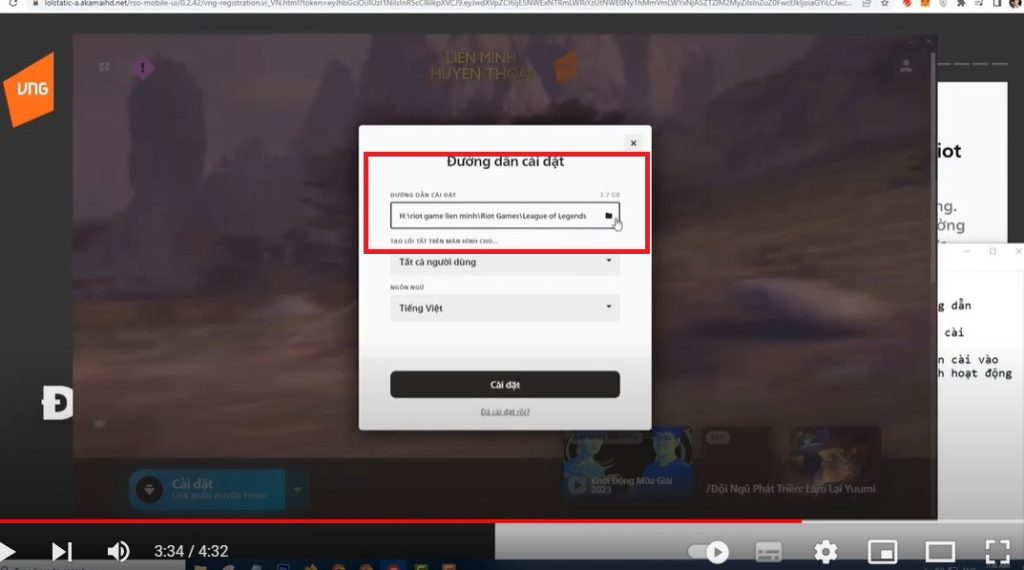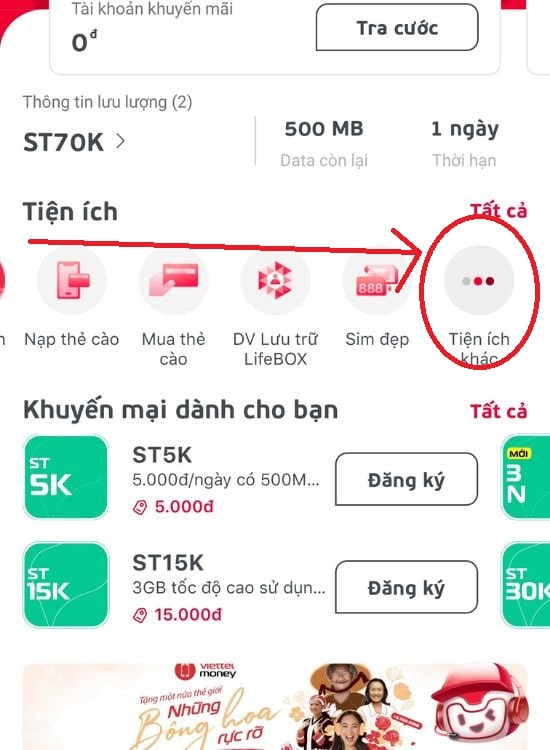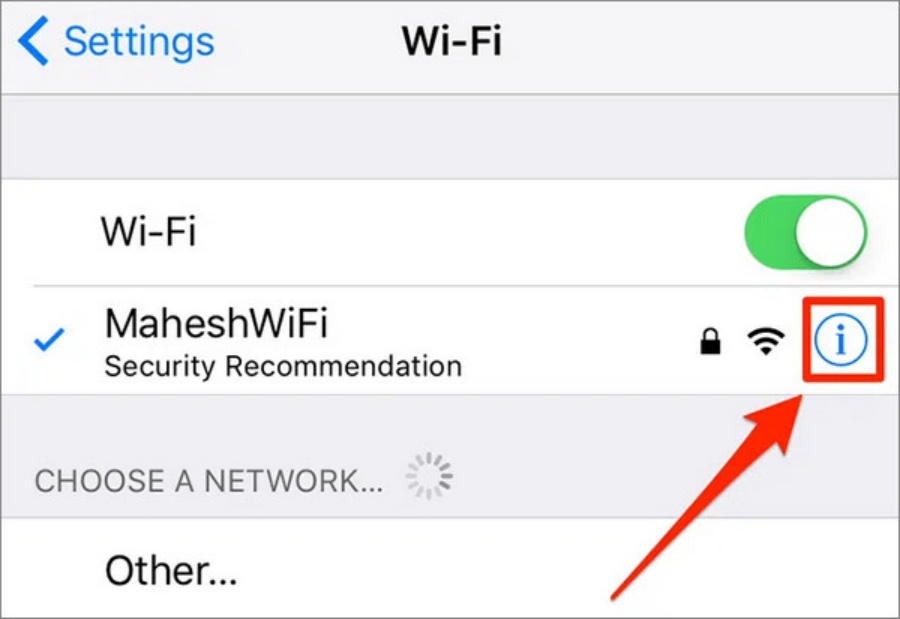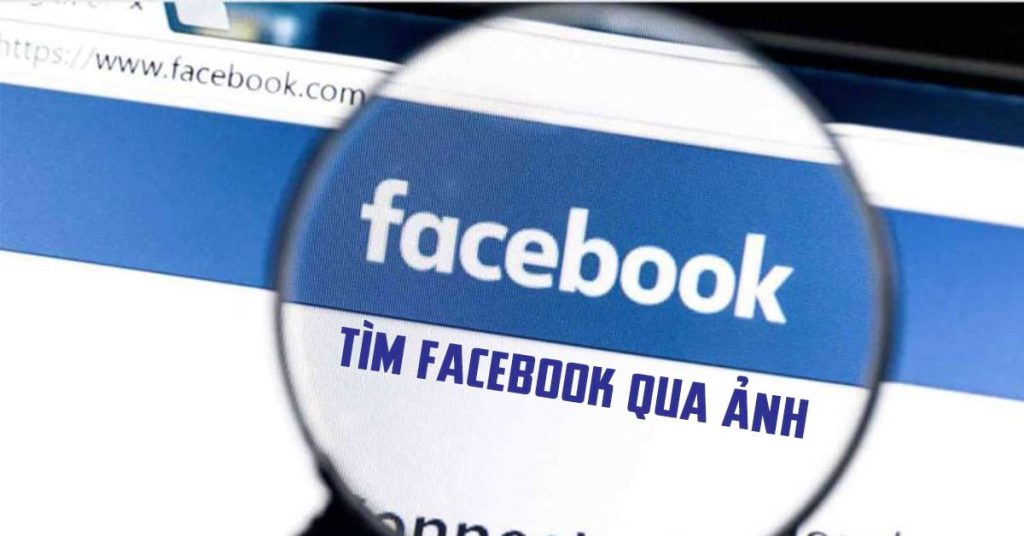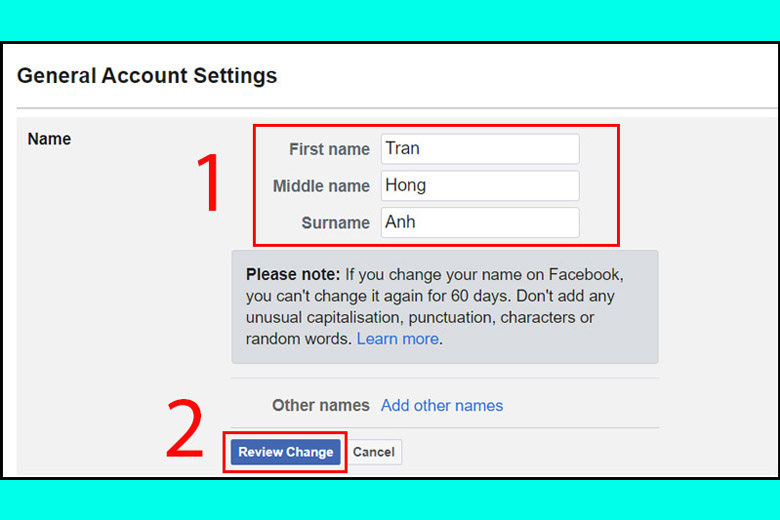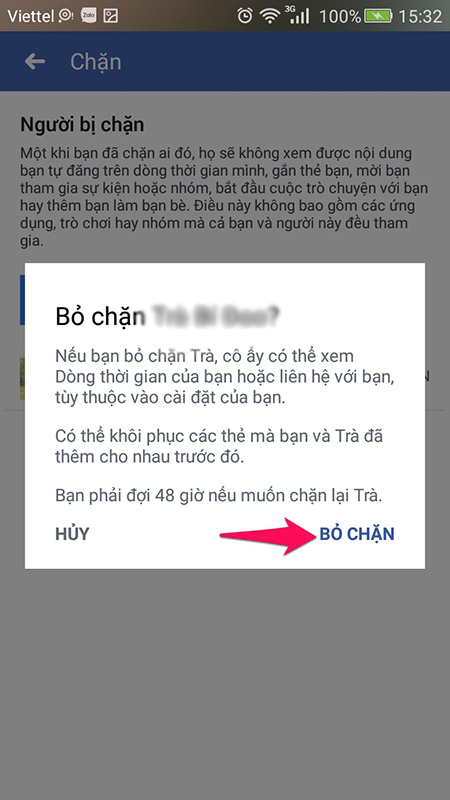Mẹo Hay, Thủ Thuật IOS
2 Cách đặt báo thức trên iphone nhanh chóng nhất
Hôm qua thức khuya sáng muốn dậy đúng giờ thì báo thức điện thoại là công cụ không thể thiếu. Không thể phủ nhận được tầm quan trọng của điện thoại trong cuộc sống ngày nay. Việc đặt báo thức trên điện thoại đã dần dần thay thế bằng đặt báo thức bằng đồng hồ truyền thống. Trong bài viết này, cùng Phụ Kiện 25 tìm hiểu về cách đặt báo thức trên Iphone nhé.
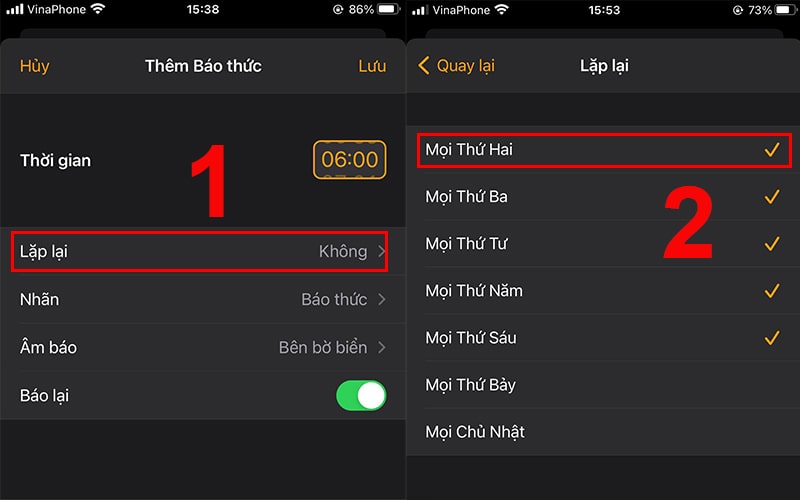
Hướng dẫn cách đặt báo thức trên điện thoại Iphone
Cài đặt báo thức với đồng hồ có sẵn trên iphone
Khi mua chiếc điện thoại Iphone về dùng, chúng ta sẽ có sẵn những ứng dụng cần thiết ở trên thiết bị. Báo thức( Clock) cũng là 1 ứng dụng đó, hãy thực hiện thao tác cách đặt báo thức trên iphone 11, 11 pro max, 12, 12 pro max hoặc các phiên bản Iphone khác nhé.
Bước 1: Chọn vào biểu tượng đồng hồ ==> sau đó chọn tiếp vào biểu tượng báo thức.

Bước 2:
Khi xuất hiện giao diện của báo thức hãy nhấp tiếp vào dấu ” + “, biểu tượng góc bên phải màn hình.
Tiếp đến, chọn khung giờ phù hợp để báo thức kêu sau đó ấn lưu là xong.
Ngoài ra, bạn có thể chọn thêm âm báo, lặp báo thức, nhãn trong cài đặt đặt giao diện thêm báo thức.
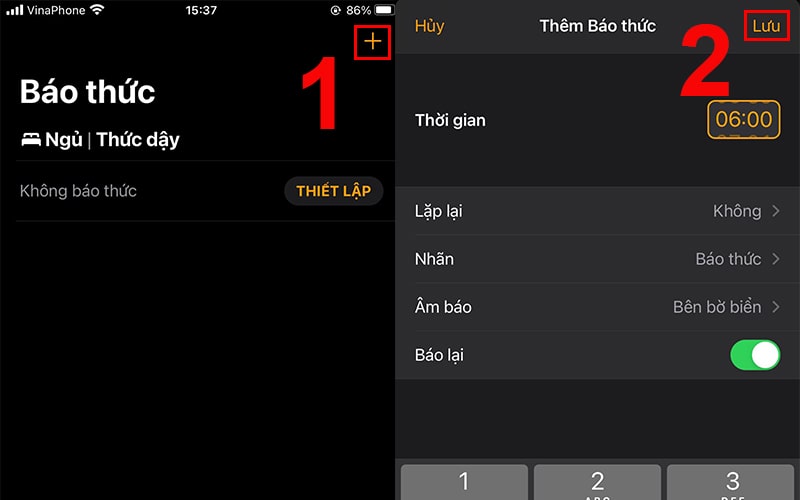
Cách đặt báo thức trên iphone thông qua Trung tâm điều khiển
Trung tâm điều khiển trên điện thoại Iphone sẽ giúp bạn nhanh chóng tìm đến đồng hồ báo thức hơn khi bạn chỉ cần thao tác với 1 cái vuốt tay. Hầu hết trên các máy Iphone 11, 12,13, 14 sẽ để sẵn báo thức trên trung tâm điều khiển. Hãy cùng thao tác cách đặt báo thức trên iphone qua trung tâm điều khiển nhé.
Bước 1: Vuốt màn hình từ dưới lên sau đó chọn bào biểu tượng đồng hồ báo thức.
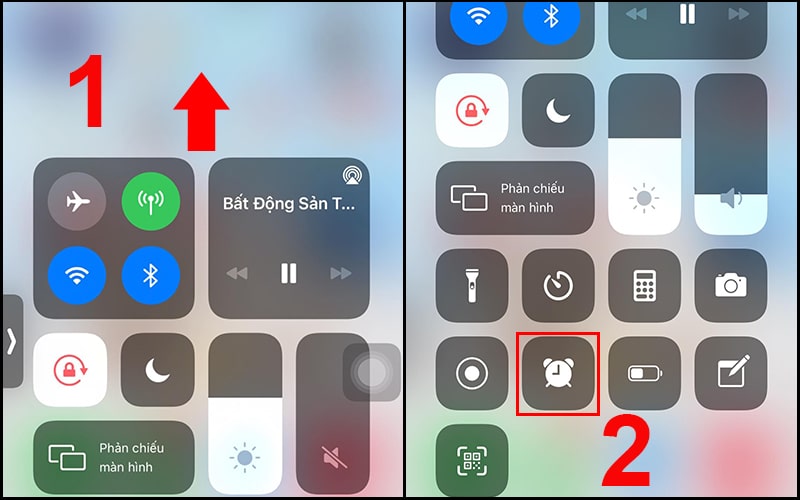
Bước 2: Chọn báo thức, sau đó thiết lập thời gian để điện thoại rung lên sau đó ấn lưu.
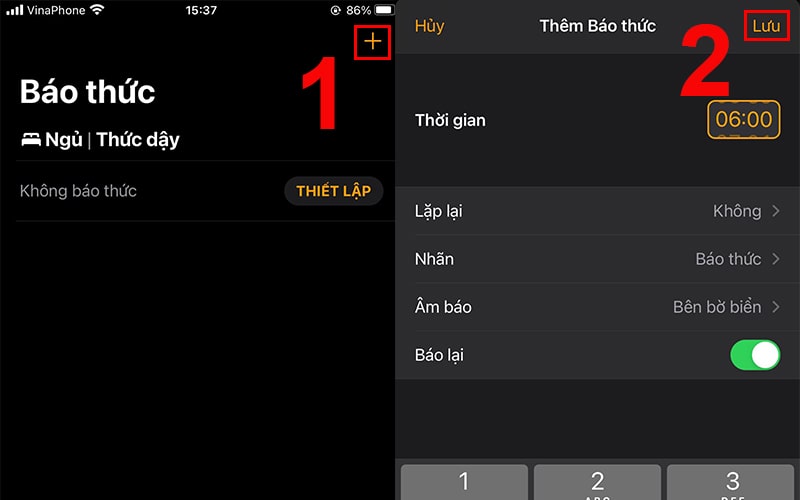
Hướng dẫn cách cài đặt báo thức lặp lại trên điện thoại iPhone
Nếu mà ngày nào bạn cũng phải thức dậy vào khung giờ đó thì việc cài đặt lặp lại báo thức là điều hết sức cần thiết. Thao tác này sẽ giúp bạn tiết kiệm thời gian hơn rất nhiều. Để làm được thao tác này rất đơn giản
Chọn vào lặp lại tại giao diện báo thức sau đó chọn ngày bạn muốn lặp lại rồi ấn Lưu lại là xong.
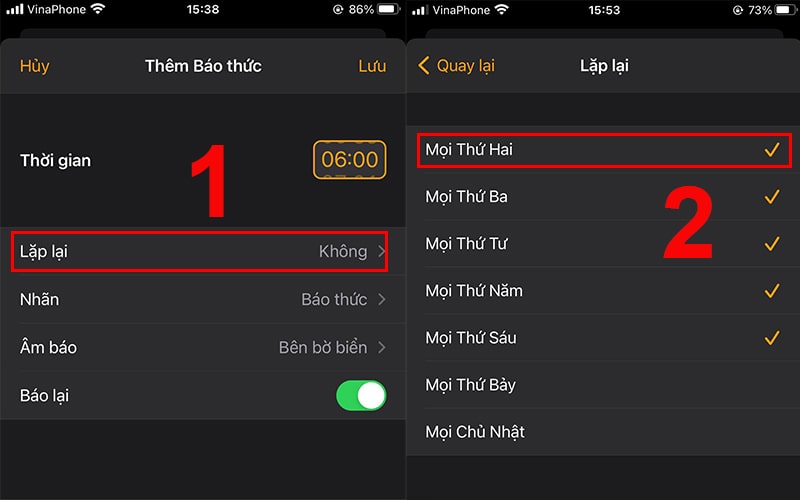
Hướng dẫn cách xóa hẹn giờ báo thức trên iPhone
Nếu bạn thấy khung giờ đó không phù hợp để bạn thức giấc nữa thì việc xóa hẹn giờ báo thức trên iphone là điều cần thiết. Thao tác rất đơn giản, tại giao diện báo thức hãy chọn báo thức mà bạn muốn xóa sau đó kéo sang phía bên trái biểu tượng xóa báo thức sẽ xuất hiện. Nhấn vào xóa là xong.
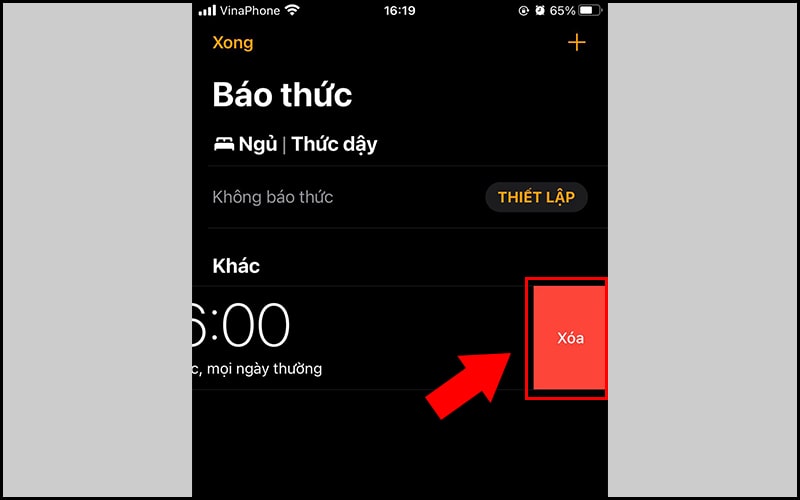
Qua bài viết này, bạn đã biết được cách đặt báo thức trên Iphone chỉ với vài thao tác nhanh chóng. Ngoài ra việc cài lặp lại báo thức hay xóa báo thức trên iphone cũng rất là cần thiết. Hi vọng bạn có 1 giấc ngủ sâu và dậy đúng giờ để không muộn việc học, đi làm của mình nhé.
Hãy follow fanpage Phụ Kiện 25 để cập nhật những mẫu ốp lưng độc đáo, phụ kiện điện thoại chính hãng cũng như các mẹo hay hữu ích về điện thoại.
Xem thêm: Cách ẩn danh sách bạn bè trên facebook
Bài viết cùng chủ đề:
-
Cách Xoá Tất Cả Thư Trong Gmail trên máy tính nhanh 2023
-
Cách mua thẻ Garena bằng SMS trên điện thoại mới nhất 2023
-
Cách chuyển đường dẫn LOL riot client để không bị lỗi game
-
Hướng dẫn 2 cách tháo kính cường lực điện thoại dễ dàng tại nhà
-
Cách đổi mật khẩu wifi Viettel, VNPT, FPT, TP-link, Tenda bằng điện thoại tại nhà
-
Cách đăng ký sim chính chủ Viettel, Vina, Mobi và Vietnamobile tại nhà
-
Cách khôi phục story đã xóa trên facebook 2022
-
3 Cách Hack Mật Khẩu Wifi Bằng Điện Thoại Android, IOS Siêu Dễ
-
Cách nạp tiền điện thoại cho người khác bằng mobile banking và thẻ cào
-
Mách bạn cách tìm Facebook qua ảnh nhanh nhất 2022
-
Cách Đổi Tên Facebook Trên Máy Tính Siêu Đơn Giản 2022
-
Cách làm ốp lưng điện thoại bằng vải nỉ siêu xinh 2022
-
Vẽ ốp lưng điện thoại với 4 ý tưởng phong cách xịn sò
-
Cách làm ốp lưng điện thoại bằng chai nhựa bỏ đi
-
Cách dán kính cường lực điện thoại dễ dàng ngay tại nhà 2023
-
Cách Bỏ Chặn Trên Facebook Bằng Điện Thoại Và Máy Tính 2022